7 máy ghi GIF hàng đầu để chụp ảnh GIF động trên Windows / Mac
Ngày nay, GIF đang ngày càng trở nên phổ biến trên mạng xã hội. Bản thân định dạng GIF không nhất thiết là tốt nhất để cung cấp hình ảnh chất lượng cao. Nhưng bạn nên biết rằng, rất nhiều biểu tượng cảm xúc bạn đang sử dụng hàng ngày là GIF động.
Tệp GIF cung cấp một cách đơn giản để nói ý của bạn, thể hiện cảm xúc của bạn, tích hợp hoạt ảnh, đánh dấu một điểm, minh họa điều gì đó và hơn thế nữa. Trên thực tế, trong khi giao tiếp hàng ngày với các thành viên trong gia đình, bạn bè, đồng nghiệp và những người khác, bạn sẽ thường sử dụng nhiều ảnh GIF khác nhau. Bạn cũng có nhu cầu tạo ảnh GIF động của riêng mình? Bạn có biết cách ghi màn hình thành GIF?
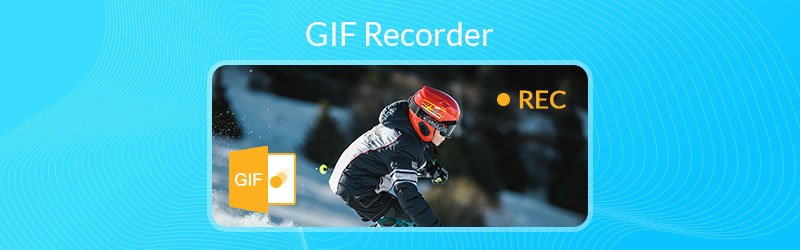
Trước khi viết, cách chúng tôi kiểm tra phần mềm cho bài viết:
Tuyên bố miễn trừ trách nhiệm: Tất cả nội dung trên trang web của chúng tôi đều được viết bởi những người trong nhóm biên tập của chúng tôi. Trước khi viết, chúng tôi nghiên cứu sâu về chủ đề này. Sau đó, chúng tôi mất 1-2 ngày để lựa chọn và kiểm tra công cụ. Chúng tôi kiểm tra phần mềm từ yêu cầu của thiết bị và hệ thống, chức năng, trải nghiệm sử dụng, v.v. Để kiểm tra toàn diện hơn, chúng tôi cũng xem các trang web đánh giá, như G2, Trustpilot, v.v., để thu thập trải nghiệm thực tế của người dùng để tham khảo.
Máy ghi GIF cho phép bạn chụp màn hình máy tính và lưu thành tệp GIF động một cách dễ dàng. Điều tốt là, có rất nhiều trình ghi / tạo GIF được cung cấp trên internet có thể giúp bạn chụp màn hình thành GIF. Xem xét nhu cầu của bạn, bài đăng này chia sẻ 7 trình ghi màn hình GIF tuyệt vời cho bạn lựa chọn.
Trình ghi GIF tốt nhất số 1 cho Window và Mac - Trình ghi màn hình
Nếu bạn tò mò về cách ghi lại màn hình dưới dạng GIF, bạn đã đến đúng nơi. Từ phần này, chúng tôi muốn giới thiệu với bạn 10 trình ghi GIF để ghi lại màn hình máy tính của bạn và sau đó biến nó thành tệp GIF động.
Trình ghi màn hình không nghi ngờ gì là phần mềm ghi ảnh GIF tốt nhất cho Windows 10/8/7 / XP / Vista PC và Mac. Nó không chỉ là một trình ghi hoặc tạo ảnh GIF động. Nó có khả năng ghi lại bất kỳ hoạt động nào trên máy tính của bạn với chất lượng cao. Trình ghi GIF này cho phép bạn ghi lại hình ảnh từ màn hình máy tính, cửa sổ đang hoạt động và webcam. Hơn nữa, nó có thể thu âm thanh từ âm thanh hệ thống và micrô / loa.

- Dễ dàng ghi lại màn hình máy tính của bạn với chất lượng cao và biến nó thành tệp GIF.
- Chụp mọi thứ hiển thị trên màn hình với chất lượng hình ảnh / âm thanh chính xác như ban đầu.
- Ghi lại nội dung GIF với toàn màn hình hoặc khu vực tùy chỉnh và bản vẽ thời gian thực.
- Chụp màn hình Windows / Mac, webcam, ghi âm và chụp ảnh màn hình.
- Quay video trực tuyến, chơi trò chơi 2D / 3D, cuộc trò chuyện / cuộc họp video, âm nhạc và hơn thế nữa.
- Các tính năng chỉnh sửa mạnh mẽ và xuất nội dung đã chụp ở dạng GIF hoặc bất kỳ định dạng nào khác.

Cách sử dụng trình ghi GIF này để tạo ảnh GIF của riêng bạn
Bước 1. Trước tiên, bạn cần tải xuống miễn phí và cài đặt trình ghi GIF mạnh mẽ này trên máy tính của mình. Như bạn có thể thấy ở trên, nó tương thích với cả Windows 10/8/7 / XP / Vista PC và Mac. Đảm bảo bạn tải xuống đúng phiên bản.
Bước 2. Chọn Máy ghi hình tính năng khi bạn vào giao diện chính. Sau đó, bạn có thể tùy chỉnh các cài đặt ghi âm khác nhau. Trên thực tế, để chụp tệp GIF, bạn có thể tắt cả Âm thanh hệ thống và Micrô.

Bước 3. Nhấn vào Cài đặt biểu tượng và sau đó chọn Sở thích từ danh sách thả xuống. Một cửa sổ Tùy chọn mới sẽ bật lên. Chọn Đầu ra ở bên trái và sau đó đặt định dạng đầu ra là GIF.
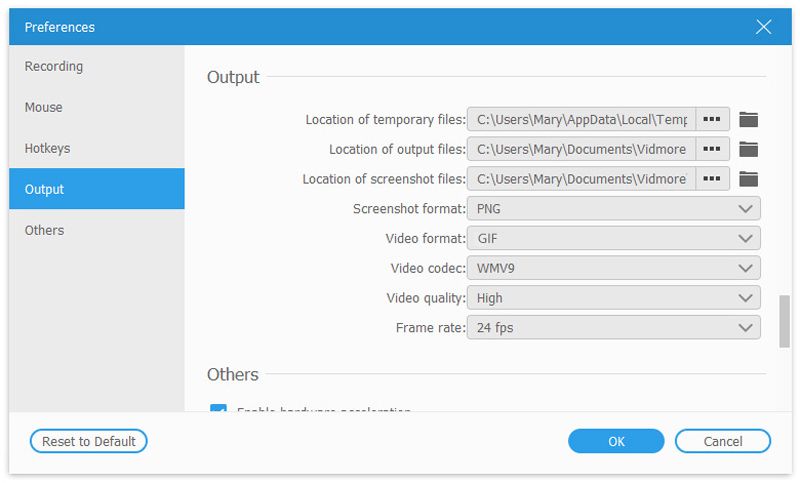
Bước 4. Bây giờ bạn có thể nhấp vào GHI để bắt đầu quay màn hình thành GIF. Trong hoặc sau khi ghi, bạn được phép vẽ hình chữ nhật, thêm mũi tên, đường thẳng hoặc các yếu tố khác dựa trên nhu cầu của bạn. Sau khi ghi GIF, bạn có thể xem trước kết quả và sau đó quyết định xem bạn có muốn giữ nó hay không. Nếu bạn hài lòng với nó, bạn có thể nhấp vào Tiết kiệm để lưu bản ghi âm dưới dạng tệp GIF động.
Trình ghi GIF này có khả năng ghi lại bất kỳ hoạt động nào đã xảy ra trên máy tính của bạn và lưu nó ở định dạng video hoặc âm thanh phổ biến như MP4, MOV, AVI, MKV, FLV, MP3 và hơn thế nữa. Quan trọng hơn, với việc áp dụng công nghệ tăng tốc mới nhất, nó đảm bảo rằng bạn có thể ghi GIF mượt mà với chất lượng cao.
NO.2 Trình ghi GIF miễn phí cho Mac - QuickTime Player
Trình phát QuickTime là trình phát đa phương tiện và trình ghi màn hình mặc định trên Mac. Nếu đang sử dụng máy Mac, bạn có thể dựa vào QuickTime Player để thực hiện ghi và lưu dưới dạng GIF. Trình ghi GIF miễn phí này có thể cung cấp cho bạn bản ghi màn hình miễn phí, ổn định và chất lượng cao. Chỉ cần chạy QuickTime Player và chọn tính năng Quay phim Mới, bạn có thể bắt đầu tạo GIF của riêng mình với nội dung đã chụp.
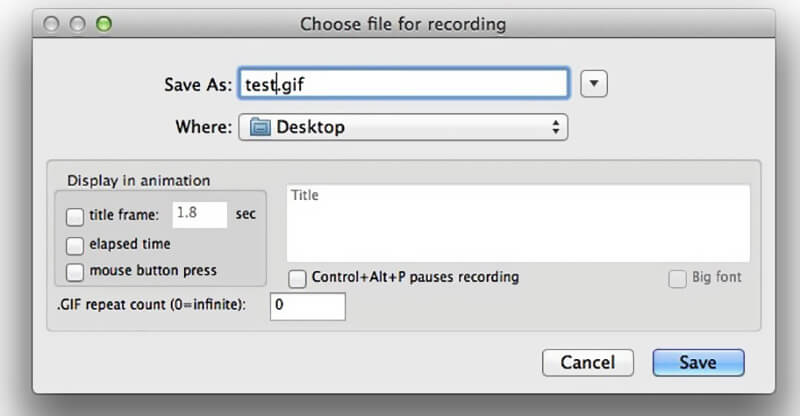
QuickTime Player mang một số tính năng chỉnh sửa cơ bản để bạn chỉnh sửa và tùy chỉnh bản ghi của mình. Vì vậy, khá thuận tiện để tạo một tệp GIF mà bạn thực sự thích. Nó cho phép bạn ghi lại 4K UHD. Khi bạn xuất tệp đã chụp, hãy đảm bảo bạn lưu nó dưới dạng tệp GIF động.
NO.3 Trình ghi GIF mã nguồn mở miễn phí cho Windows - ScreenToGIF
ScreenToGIF là phần mềm ghi GIF mã nguồn mở cho phép bạn chụp màn hình từ màn hình máy tính, Webcam và Sketchboard. Nó cung cấp một cách đơn giản để tạo một tệp GIF động với nội dung đã chụp. Trình tạo GIF này cũng cho phép bạn thêm văn bản, phụ đề, khung tiêu đề và hơn thế nữa vào bản ghi của mình.
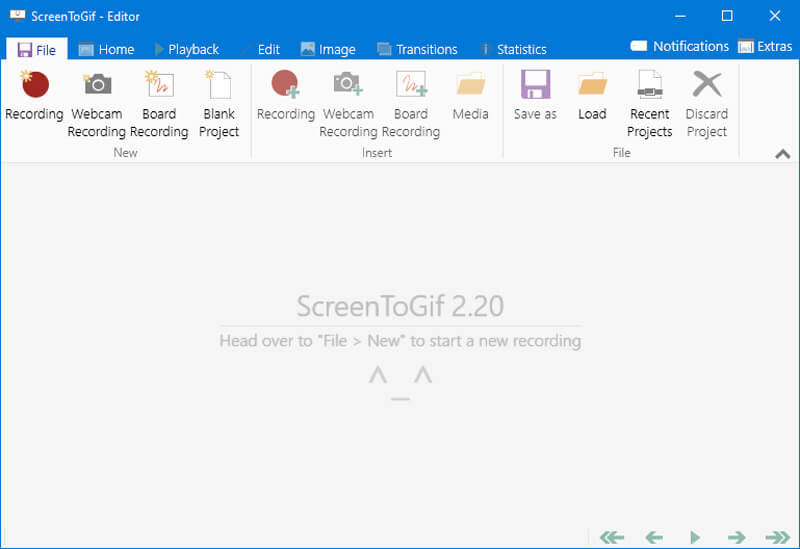
ScreenToGIF là ứng dụng miễn phí, có thể thực thi duy nhất và có kích thước rất nhỏ. Bạn có thể dễ dàng cài đặt và chạy nó để ghi GIF. Trình ghi GIF này mang một số tính năng chỉnh sửa cơ bản để bạn chỉnh sửa bản ghi của mình. Sau đó, bạn có thể chọn lưu dưới dạng tệp GIF hoặc dưới dạng một dự án để chỉnh sửa sau này. ScreenToGIF chỉ tương thích với hệ thống Windows. Nếu bạn gặp sự cố máy ghi GIF gặp sự cố, bạn cần cài đặt khung mạng để khắc phục sự cố.
NO.4 Trình ghi màn hình GIF cho Windows / Mac - Recordit
Recordit là phần mềm dự báo màn hình dựa trên đám mây cho phép bạn quay màn hình và biến nó thành tệp GIF. Chụp ảnh GIF này tương thích với cả Windows và Mac. Nó cung cấp một cách đơn giản để ghi lại toàn bộ màn hình máy tính của bạn hoặc khu vực đã chọn. Sau khi ghi, bạn được phép xem bản ghi của mình trên trình duyệt của mình. Nó có thể hoạt động như một trình ghi GIF miễn phí để ghi lại nội dung dài 5 phút. Trên thực tế, nó đủ để tạo một tệp GIF động.

Chụp ảnh GIF SỐ 5 cho Windows / Mac / iOS / Android - Gyazo
Gyazo là một phần mềm quay phim màn hình phổ biến có thể giúp bạn ghi màn hình thành GIF. Nó cung cấp cả phiên bản Windows và Mac để bạn tạo các tệp GIF của riêng mình. Hơn nữa, nó cung cấp phiên bản iOS và Android để đảm bảo bạn có thể dễ dàng chụp màn hình và tạo ảnh GIF trực tiếp trên điện thoại di động của mình. Bạn có thể dễ dàng kéo và điều chỉnh khu vực ghi âm. Bạn có thể dùng thử công cụ chụp ảnh GIF miễn phí để thử chụp một tệp GIF.
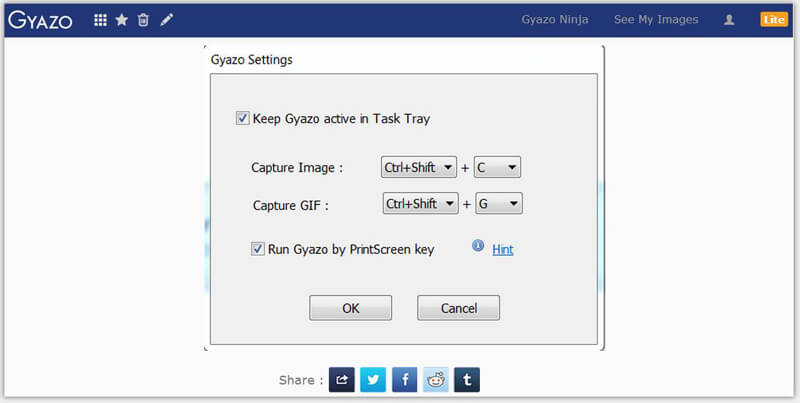
Gyazo không phải là một trình ghi GIF hoàn toàn miễn phí. Nếu bạn muốn một số tính năng chỉnh sửa hoặc loại bỏ một số giới hạn, bạn cần nâng cấp lên phiên bản Pro của nó để nhận được nhiều tính năng hơn. Nó cho phép bạn thêm ghi chú, mũi tên, văn bản và nhiều yếu tố khác vào tệp GIF đầu ra của mình. Sau khi ghi, bạn được cung cấp một cách đơn giản để chia sẻ ảnh GIF hoặc ảnh chụp màn hình đã tạo của mình với các ứng dụng xã hội.
NO.6 Trình ghi GIF đơn giản dành cho Windows - VClip
VClip là một rất dễ sử dụng máy ghi video cho Windows có thể giúp bạn ghi lại màn hình máy tính của mình dưới dạng tệp GIF động. Nó cung cấp cho bạn hai cách ghi, toàn bộ màn hình hoặc khu vực được chọn để chụp màn hình thành GIF. Trình ghi GIF này được thiết kế chỉ với tính năng ghi. Và bạn chỉ được cung cấp hai tùy chọn, điều khiển tốc độ khung hình và định dạng đầu ra để thiết lập.
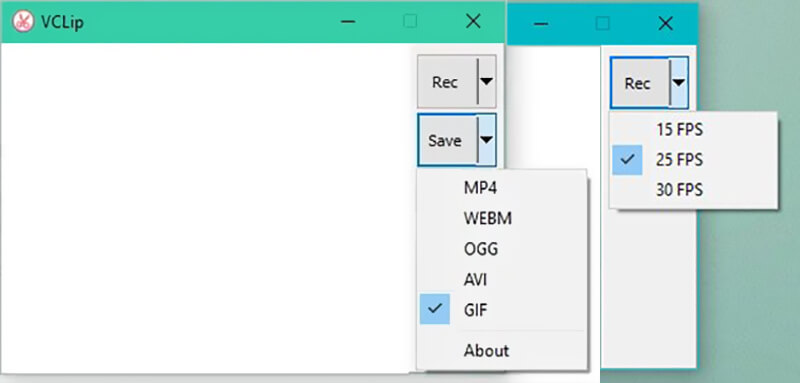
Ứng dụng này đơn giản và bạn sẽ không phải bận tâm với quá nhiều cài đặt, tuy nhiên, điều này có giá; Ảnh GIF có chất lượng thấp. Bên cạnh định dạng GIF, VClip cũng có thể xuất ra các định dạng MP4, WEBM, OGG, AVI và các định dạng khác. Chụp màn hình GIF này chỉ tương thích với PC chạy Windows 10/7/8 / Vista. Bạn không thể sử dụng nó trên máy tính Windows XP.
NO.7 Trình ghi GIF mạnh mẽ dành cho Windows 10/8/7 - ShareX
ShareX là một trong những phần mềm ghi màn hình phổ biến nhất có thể hoạt động như một trình ghi GIF tuyệt vời để ghi lại nội dung trên PC Windows 10/8/7 của bạn và lưu nó ở định dạng GIF. Là một công cụ dự báo màn hình tất cả các tính năng, nó cho phép bạn ghi lại toàn màn hình, cửa sổ / màn hình đang hoạt động hoặc khu vực được chọn dựa trên nhu cầu của bạn.

ShareX được thiết kế đặc biệt với tính năng ghi màn hình GIF. Bạn có thể sử dụng nó để chụp các tệp GIF của mình một cách dễ dàng. Trình ghi GIF này không mang bất kỳ tính năng chỉnh sửa nào cho video. Nhưng bạn được phép chỉnh sửa ảnh. Sau khi ghi, nó cung cấp cho bạn một cách đơn giản để tải lên và chia sẻ tệp GIF.
Phần kết luận
Bạn có tò mò về cách quay màn hình dưới dạng GIF không? Nếu bạn thích thú với một số ảnh GIF vui nhộn và muốn tạo các tệp GIF động của riêng mình với nội dung được ghi lại, thì bạn đã đến đúng nơi. Chúng tôi đã lập một danh sách 7 trình ghi GIF tuyệt vời cho bạn lựa chọn. Bạn có thể nhận được thông tin cơ bản của mỗi ảnh chụp màn hình GIF. Sau khi đọc trang này, bạn có thể chọn trang ưa thích của mình để tạo ảnh GIF. Bạn có thể chia sẻ nó với những người đọc khác trong nhận xét nếu bạn có bất kỳ đề xuất nào về trình ghi GIF.


